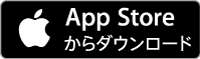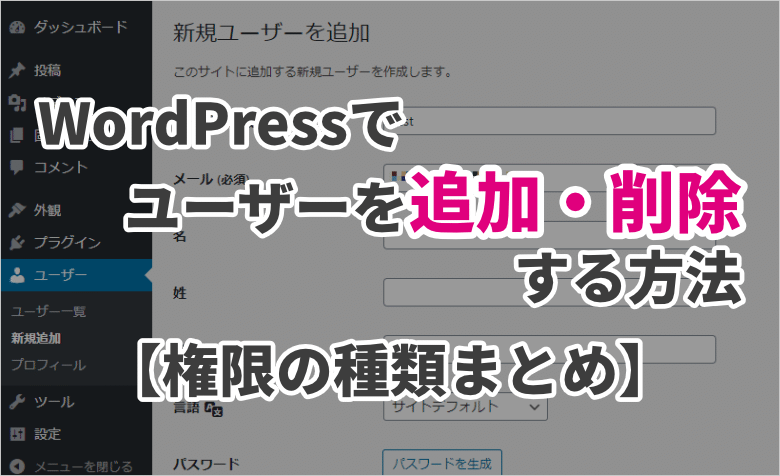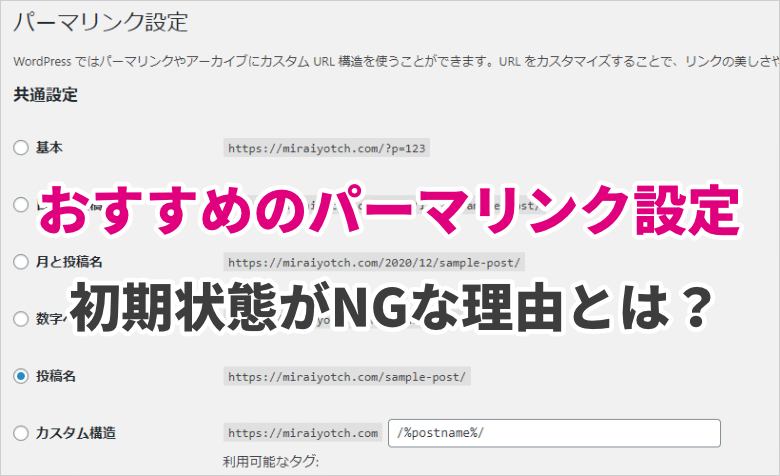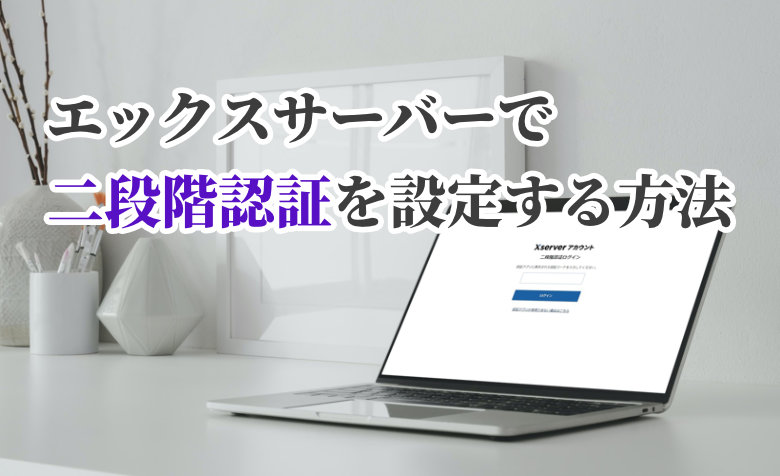
 ヨッチ
ヨッチ こんにちは。代表のヨッチです。
ミライヨッチにお越しいただき、ありがとうございます。
エックスサーバーは、ブログ・コーポレートサイトなどいろいろなサイトで使われていますよね。
利用者が多いだけに、セキュリティにもしっかり配慮しておくのは大切です。
二段階認証を設定しておけば、ワンタイムパスワードでセキュリティを強化できます。
この記事では、エックスサーバーで二段階認証を設定する方法を紹介しています。
できるだけ早めに設定して、安心してサーバーを使えるようにしておきましょう!
エックスサーバーで二段階認証を設定する方法
エックスサーバーで二段階認証を設定するには、ワンタイムパスワードに対応したアプリが必要です。
Google Authenticatorなど、あらかじめアプリを用意しておきましょう。
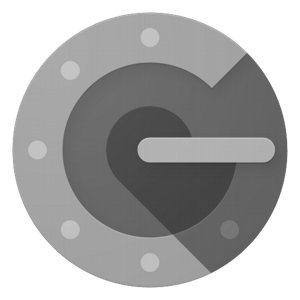
アプリを用意できたら、エックスサーバーの公式サイトから管理画面にログインします。
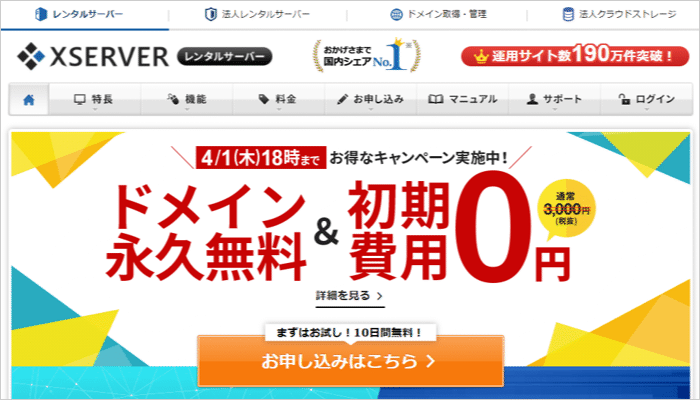
エックスサーバーでは、アカウントID・サーバーIDそれぞれに二段階認証を設定できます。
どちらも設定しておくことで、セキュリティをグッと強化することができます。
まずはアカウントIDで二段階認証を設定する方法から見ていきましょう。
アカウントIDで二段階認証を設定する方法
エックスサーバーにログイン後、右上のメニューから「登録情報確認・編集」をクリックします。
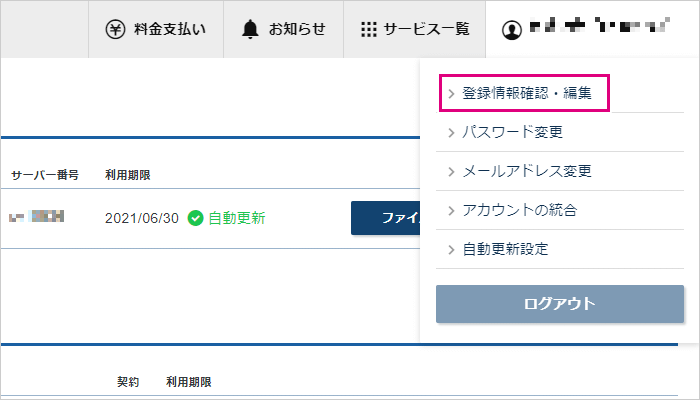
画面下のほうにある「二段階認証」から「設定変更」をクリックします。
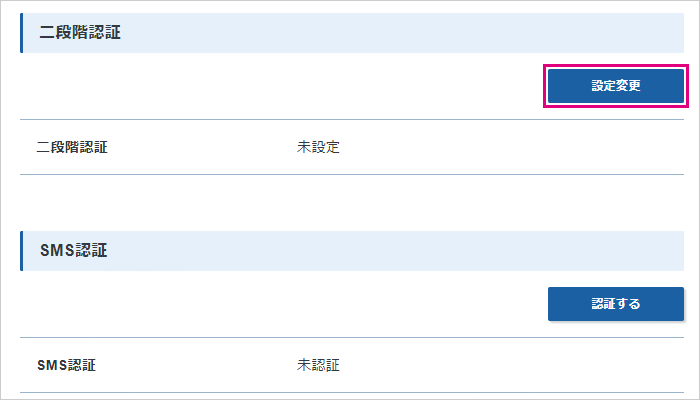
二段階認証を「設定する」をチェックを入れてから「設定を変更する」をクリックします。
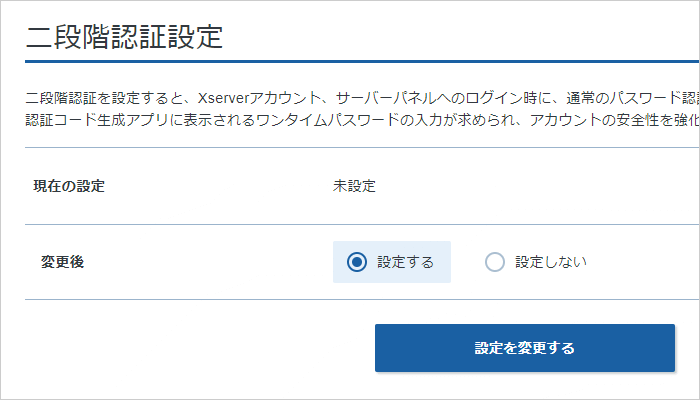
設定画面が開くので、「QRコードを表示」をクリックしましょう。
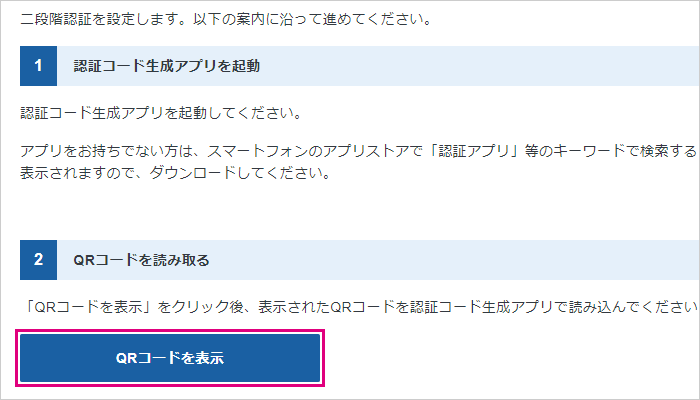
QRコードとシークレットキーが表示されます。
QRコードを読み込めるアプリなら、そのままQRコードを読み込めばOKです。
QRコードに対応していない場合は、シークレットキーを入力しましょう。
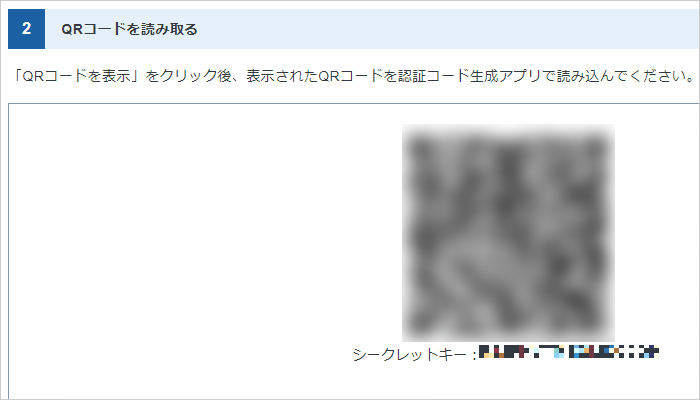
QRコードを登録後、表示された認証コードをSTEP3で入力して「認証」をクリックします。
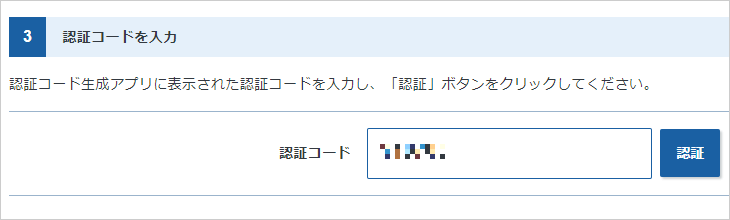
二段階認証が設定できたら、バックアップコードが表示されます。
認証コードを表示できなくなったときに必要なので、必ずメモしておきましょう。
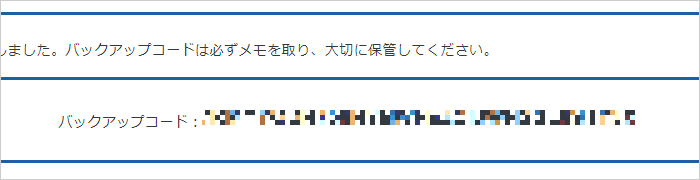
これでアカウントIDの二段階認証の設定が完了しました!
このまま、サーバーIDの二段階認証も設定していきましょう。
サーバーIDで二段階認証を設定する方法
アカウント管理画面に戻ってから、「サーバー管理」をクリックするとサーバーパネルが開きます。
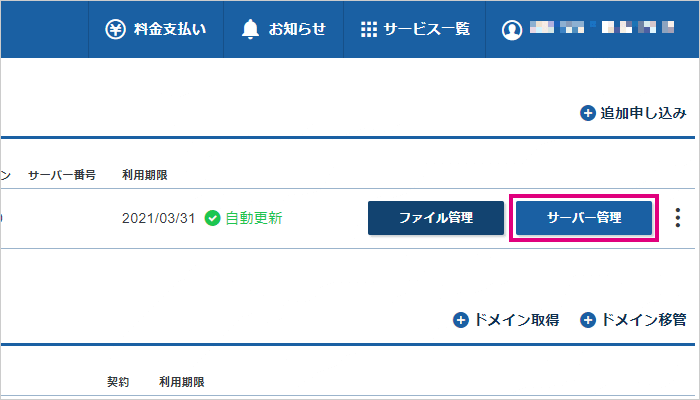
メニューから、「二段階認証設定」をクリックしましょう。
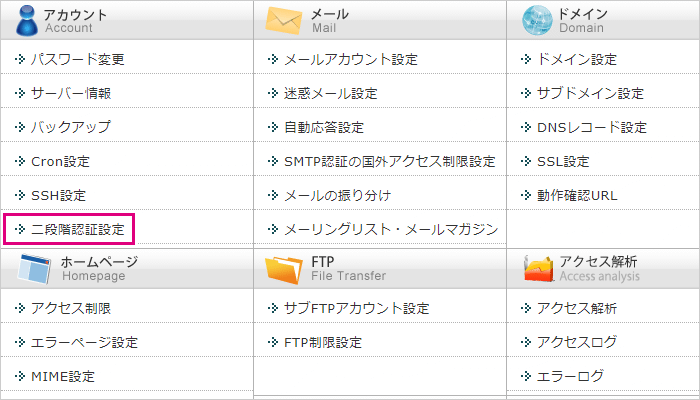
二段階認証を「利用する」をチェックを入れてから「変更する」をクリックします。

設定画面が開くので、「QRコードを表示」をクリックしましょう。
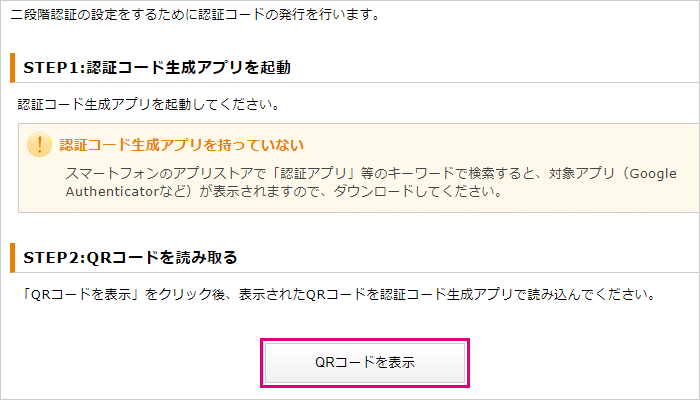
QRコードとシークレットキーが表示されます。
QRコードを読み込めるアプリなら、そのままQRコードを読み込めばOKです。
QRコードに対応していない場合は、シークレットキーを入力しましょう。
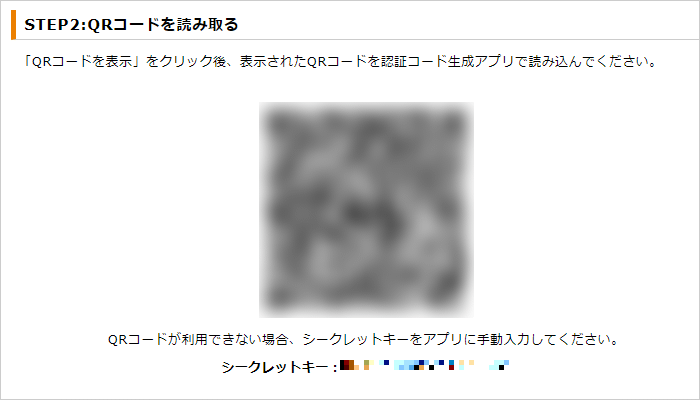
QRコードを登録後、表示された認証コードをSTEP3で入力して「認証」をクリックします。

二段階認証が設定できたら、バックアップコードが表示されます。
認証コードを表示できなくなったときに必要なので、必ずメモしておきましょう。
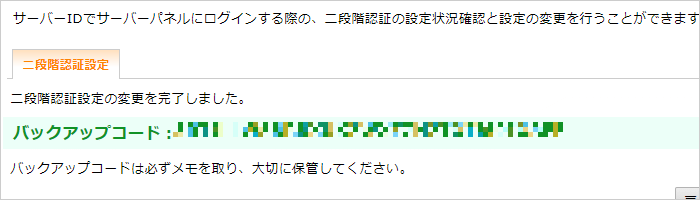
これで二段階認証の設定はすべて完了です。
ログアウトしてから、問題なく動作しているか確認してみましょう。
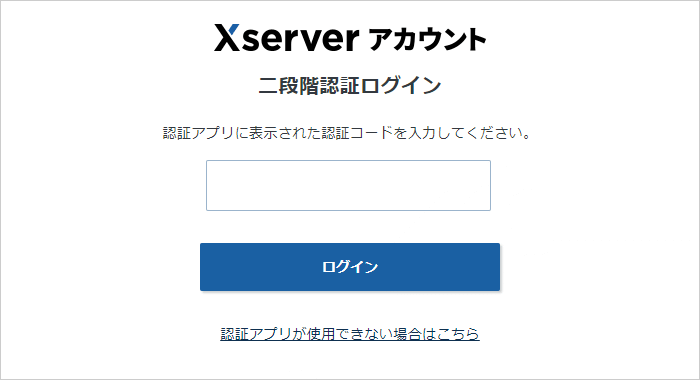
【まとめ】アカウントID・サーバーIDで二段階認証を設定しよう
エックスサーバーでは、アカウントID・サーバーIDそれぞれに二段階認証を設定できます。
どちらも設定しておくことで、あなたのアカウントを強力に保護することができるでしょう。
レンタルサーバーには、ウェブサイトの大事な情報がたくさん入っています。
不正アクセスを防ぐためにも、二段階認証は必須です。
パスワードの使いまわしをしないのはもちろん、アプリも活用してアカウントを保護しませんか?